Cara Export File CorelDraw menjadi JPEG, PNG, dan For Web – Hai sahabat pintardesain.com, di artikel sebelumnya kita sudah membahas mengenai Cara Membuat Efek Cahaya di CorelDraw. Mungkin Sudah banyak pembahasan tentang bagaimana mengexport file di coreldraw di artikel lainnya. Dan tidak ada salahnya pada artikel ini kami akan berbagi dan membahas tentang bagaimana menyimpan file di coreldraw menjadi format jpg atau png, sehingga memudahkan sahabat yang baru mengenal dan belajar CorelDraw. Nah, langsung saja yuk simak artikel ini beserta ulasan lengkapnya dibawah ini.
Daftar isi
Cara Export File CorelDraw menjadi JPEG, PNG, dan For Web
Biasanya setelah mendesain suatu project di CorelDraw maka akan disimpan dalam beberapa type format file seperti cdr yang digunakan untuk menyimpan file dalam bentuk coreldraw sehingga setelah disimpan maka file tersebut bisa dibuka lagi di coreldrawnya untuk di edit ataupun hanya melihatnya saja (pada dasarnya format cdr desain yang sudah dibuat dan di simpan bisa di buka dan diubah), untuk type format file JPEG atau jpg biasanya digunakan untuk menjadikan hasil desain dalam mode warna CMYK dengan bentuk filenya dengan background full warna, dan untuk type fomat file png digunakan untuk menghasilkan file dalam mode warna RGB dan dapat menghasilkan file dengan background transparan.
Membuat Bingkai Halaman CorelDraw
Untuk menyimpan hasil desain di coreldraw kita dapat lakukan dengan cara yang sangat mudah yaitu dengan menggunakan cara penyimpanan dari Menu File atau dengan menggunakan Shortcut pada keyboard.
Silahkan sahabat siapkan desainnya di Coreldraw misalkan dengan menggunakan jenis kertas A4 dan dengan posisi kertas Horizontal, kemudian gunakan bingkai halaman dengan menggunakan Rectangle tool kemudian buat sebuah kotak di halaman.
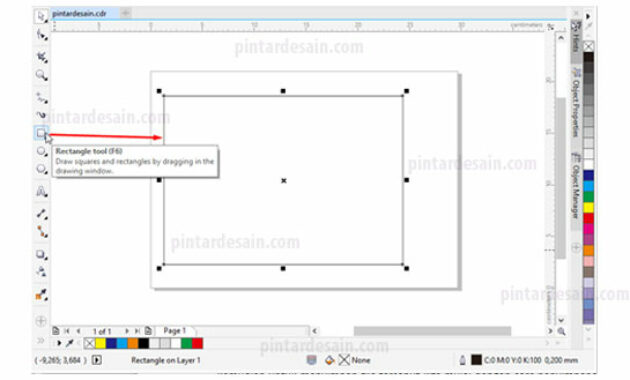
Kemudian atur ukuran rectangle/kotak tersebut pada Object Size 29,7cm x 21 cm, dan gunakan Shortcut P untuk memposisikan objek kotak/bingkai ke tengah halaman.
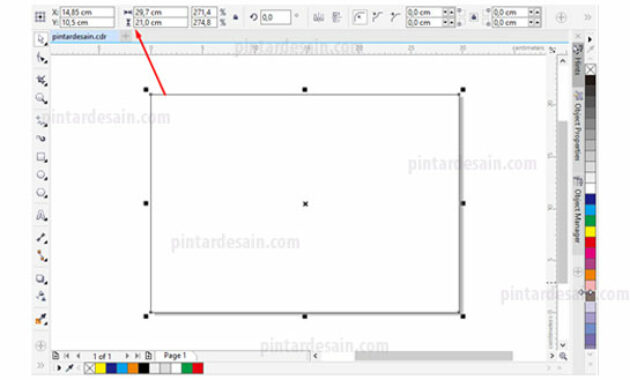
Kemudian kita kunci objek rectangle/kotak tadi dengan cara klik kanan pada objek dan klik pada Lock Object, sehingga objek kotak tersebut tidak bergeser atau terseleksi.
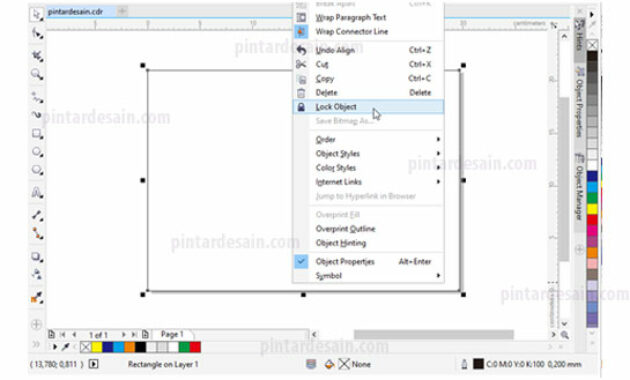
Kemudian siapkan desainnya bebas saja mau membut project apa, kami anggap sahabat semua sudah memiliki sebuah desain di halaman coreldrawnya. Kami contohkan seperti gambar dibawah ini.

Save dan Save As
Untuk menyimpan hasil desain di CorelDraw dapat kita mulai dengan cara penyimpannya dengan menggunakan Menu File kemudian klik pada Save atau Save As. Penggunaan Save untuk menyimpan pertama kali dan seterusnya dengan nama file yang sama, sedangkan Save As digunakan untuk penyimpanan berikutnya yang digunakan untuk membedakan nama filenya. Misalkan setelah menyimpan dengan nama penyimpanan pertama kemudian akan disimpan lagi dengan nama penyimpanan yang ke dua. Walaupun pada kenyataanya dengan menggunakan kedua-duanya bisa dilakukan di awal pertama kali penyimpanan untuk menampilkan box Save di halaman CorelDraw.
Kemudian ada cara termudahnya adalah dengan menggunakan shortcut Save dengan Ctrl+S atau Save As dengan Ctrl+Shift+S pada keyboard.

Kemudian akan muncul box Save Drawing di halaman, atur lokasi penyimpanan pada Disk dan Foldernya. Berikan juga nama filenya, untuk type filenya kita biarkan CDR karena file ini akan kita simpan dengan format cdr supaya file ini bisa kita buka lagi dan kita bisa ubah lagi.
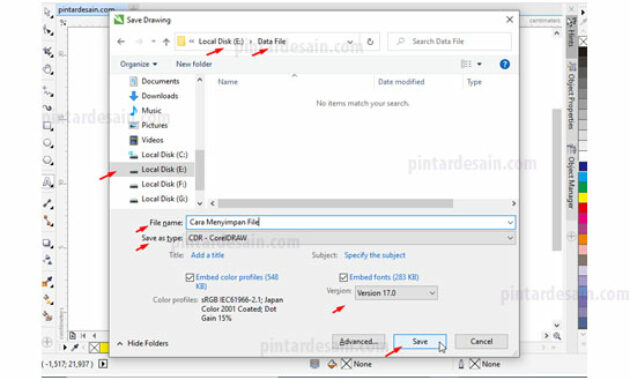
Setelah disimpan pada komputer, kita bisa lihat hasilnya pada disk dan folder yang kita gunakan untuk menyimpan file tadi. Jika kita klik kanan pada file tersebut dan klik pada Properties maka kita bisa lihat besaran file dan format filenya yaitu cdr.
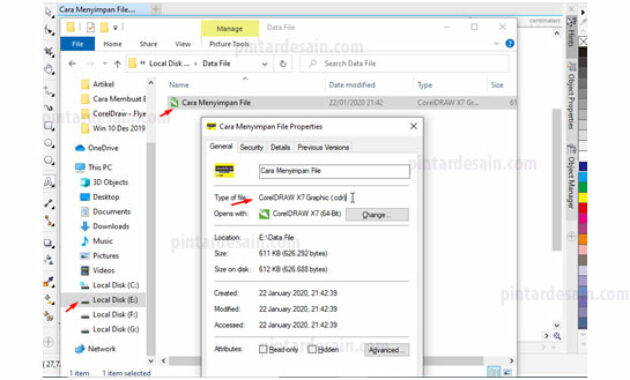
Kita coba untuk menyimpan desain tadi untuk penyimpanan dengan nama file yang kedua yaitu dengan menggunakan Save As, silahkan klik lagi pada menu File kemudian Save As.
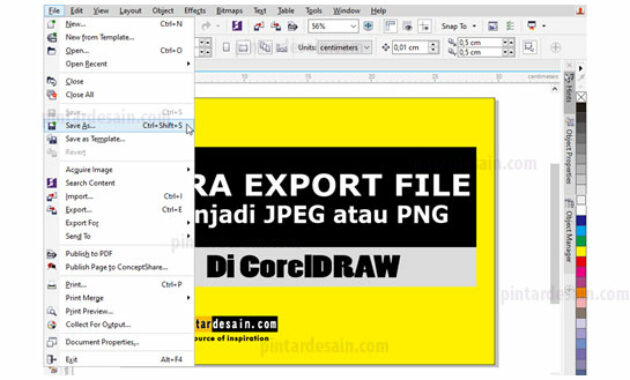
Seperti tadi kita posisikan file tersebut di disk dan folder yang sama, selanjutnya kita ubah nama filenya dengan nama lainnya. Sedangkan type filenya kita biarkan dengan type CDR.
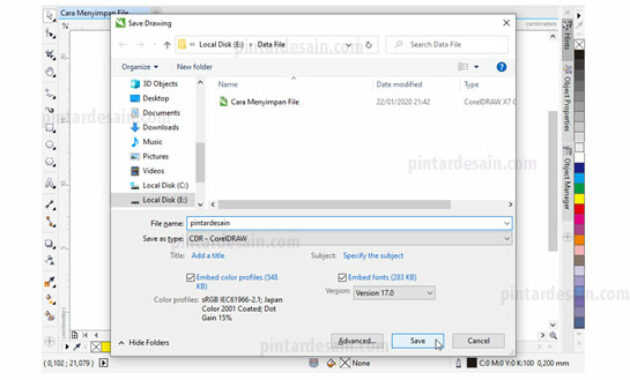
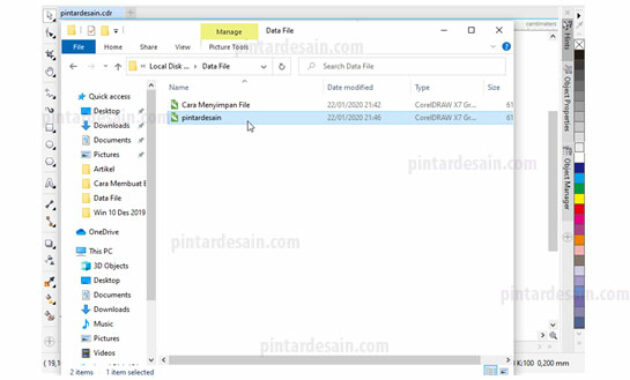
Export File ke JPEG, PNG, dan For Web
Setelah mengetahui cara membuat bingkai halaman dan mengetahui cara menyimpan file dengan save atau save as pada pembahasan diatas tadi. Berikutnya ada tiga pembahasan dalam Export file di CorelDraw yang akan kita bahas dalam artikel ini, yaitu cara mengexport file coreldraw ke format JPEG, cara export file CorelDraw ke Format PNG, dan cara Export File CorelDraw untuk file yang akan digunakan untuk keperluan Web dengan cara Export for Web.
Cara Ekport File ke JPEG
Type format file JPEG atau jpg biasanya digunakan untuk menjadikan hasil desain dalam mode warna CMYK dan bentuk filenya memiliki background full warna.
Kita akan export hasil desain tersebut ke format file JPEG, Untuk mengexport hasil desain coreldraw dapat dilakukan dengan cara klik pada menu File kemudian klik pada Export atau dengan menggunakan shortcut Ctrl+E pada keyboard.

Kemudian akan muncul box Export di halaman, posisikan tempat penyimpanannya pada disk dan folder yang akan di gunakan untuk menyimpan file tersebut ke format jpg. Kemudian berikan nama filenya dan ubah type format filenya menjadi JPG-JPEG Bitmaps.
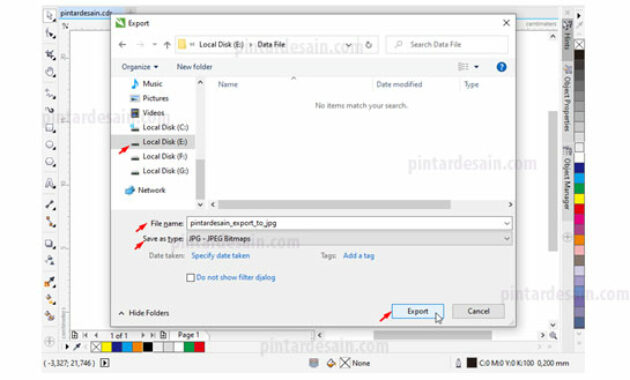
Kemudian akan muncul lagi box Export to JPEG di halaman, atur pada mode warnanya menjadi CYMK, atur juga pada Kualitasnya menjadi Highest, dan klik tomol OK untuk menerapkannya.

Silahkan buka file tersebut di tempat dimana kita menyimpannya tadi, dan lihat jenis format filenya sudah menjadi jpg.
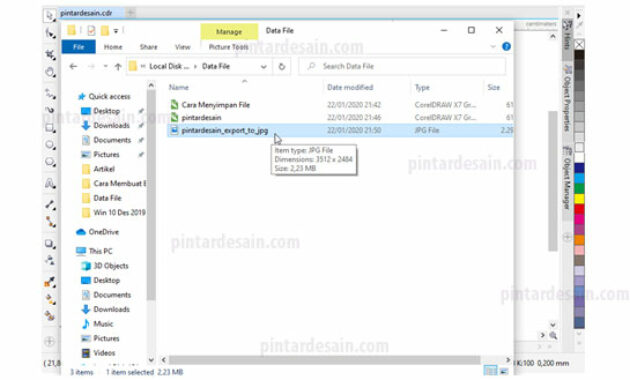
Kemudian jika kita double klik pada file tersebut maka dapat kita lihat, file ini tidak akan membuka software CorelDraw lagi tapi akan dibuka dengan menggunakan software lainnya selain CorelDraw.
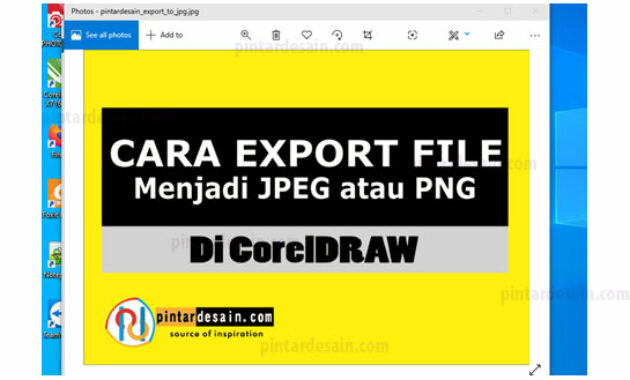
Cara Ekport File ke PNG
Type format file PNG biasanya digunakan untuk menjadikan hasil desain dalam mode warna RGB dengan bentuk filenya transparan tanpa background.
Kita akan export hasil desain tersebut ke format file PNG, kita coba pada hasil desain ini backgroundnya tanpa warna dasar, silahkan hilangkan terlebih dahulu warna dasar pada backgroundnya dengan klik kiri pada non color pada box warna.

Untuk mengexport hasil desain coreldraw dapat dilakukan dengan cara klik pada menu File kemudian klik pada Export atau dengan menggunakan shortcut Ctrl+E pada keyboard.
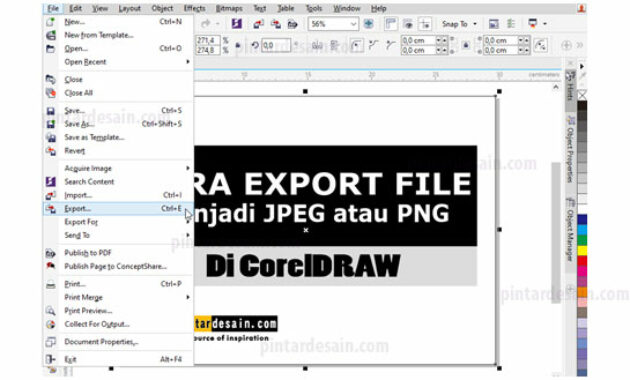
Seperti cara diatas kita posisikan file ini pada folder penyimpanan yang sama tadi dan ubah pada nama filenya, dan type format filenya menjadi PNG.
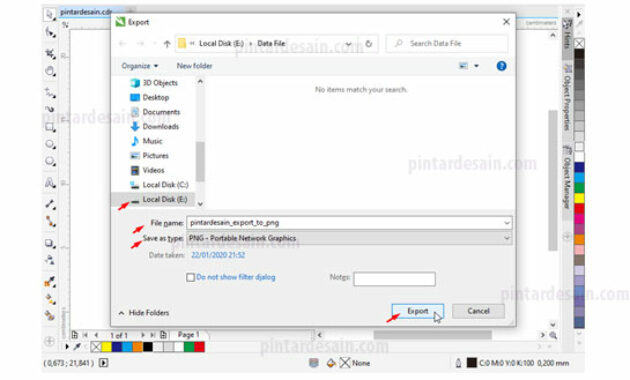
Kemudian muncul box Export to PNG di halaman, atur pada mode warnanya menjadi RGB dan pastikan pada Transparencynya terceklist.
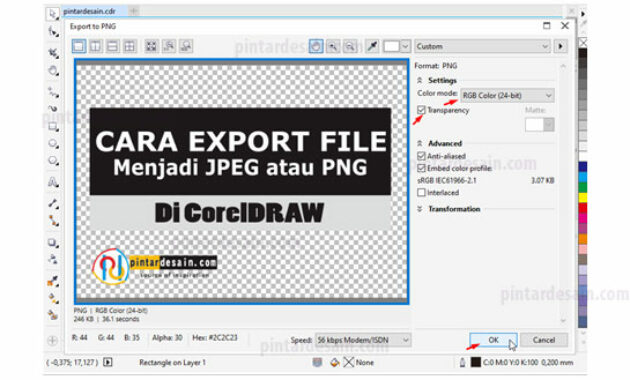
Silahkan buka lagi file tersebut pada folder penyimpanannya, dapat kita lihat type format filenya dengan format png.
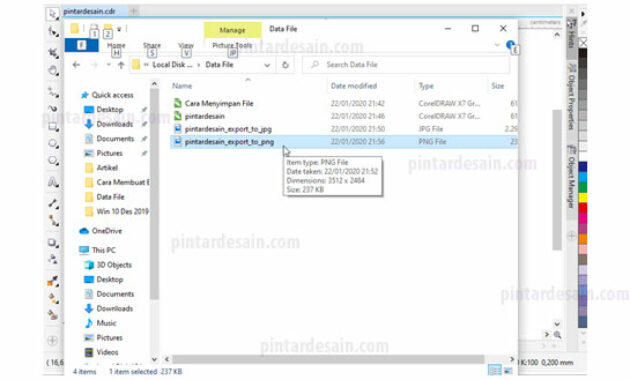
Kita coba double klik pada file dengan format png tersebut dan akan muncul lagi pada software lainnya selain software CorelDraw untuk menampilkan hasil desain tersebut. Sebenarnya file tersebut tidak memiliki background tetapi karena softwarenya pengaturannya dengan background putih maka transparannya terlihat berwarna putih.
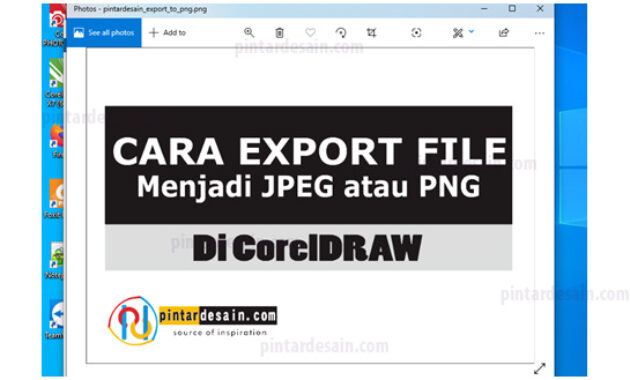
Cara Ekport For Web
Untuk mengexport ke web format file yang dapat kita gunakan juga bisa dengan menggunakan jenis Type format JPEG atau PNG jika file tersebut digunakan untuk keperluan publish ke web maka sebaiknya menggunakan type format jpg, karena ukuran filenya akan lebih kecil dibandingkan dengan jenis format file lainnya. Dan penyimpanan dengan cara ini akan menghasilkan file dengan ukuran sangat kecil dibandingkan dengan menggunakan cara export to JPEG.
Kita akan export hasil desain tersebut ke format file JPEG, untuk mengexport hasil desain coreldraw dapat dilakukan dengan cara klik pada menu File kemudian klik pada Export For kemudian klik lagi pada Web.
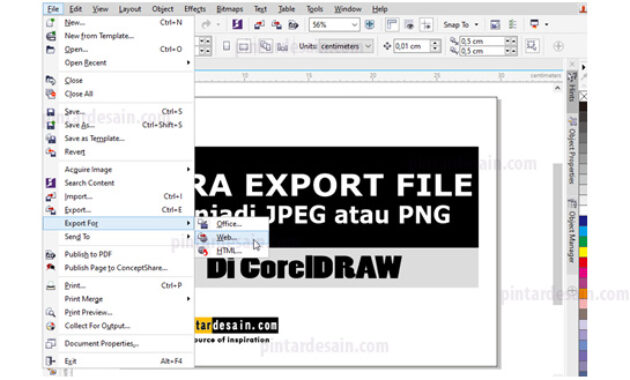
Atur pada format menjadi CMYK dengan kualitasnya Highest dan klik tombol Save As.
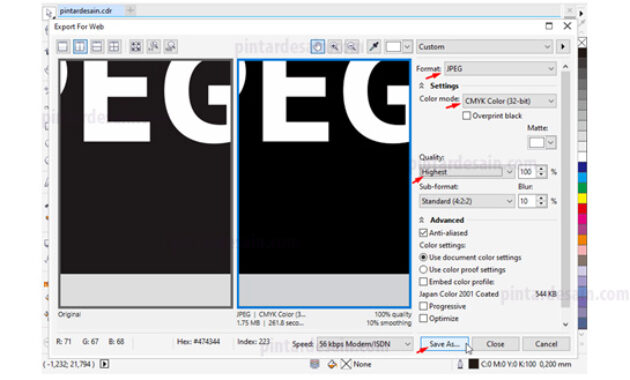
Akan muncul box Save As di halaman, silahkan ubah nama filenya saja kemudian tekan tombol Save.
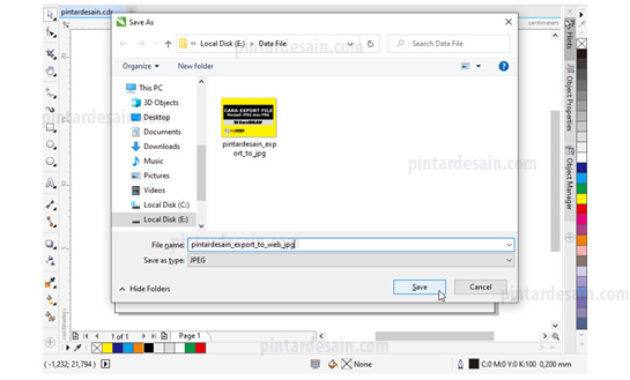
Dapat kita lihat file penyimpanan dengan Export for Web ukuran filenya lebih kecil dari ukuran file lainnya.
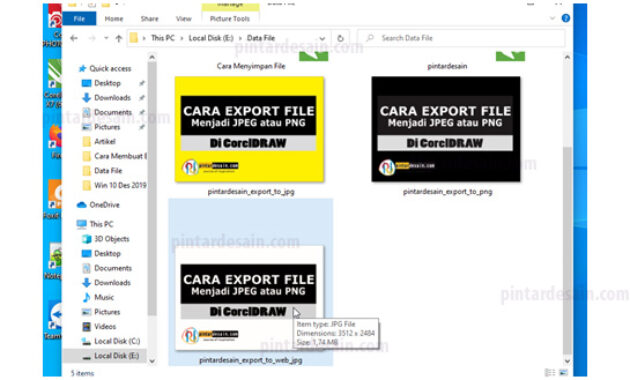
Jika kita double klik file tersebut maka hasilnya akan terlihat sama saja dengan hasil export to jpg walaupun ukuran filenya lebih kecil tapi kualitas hasilnya tidak berubah.
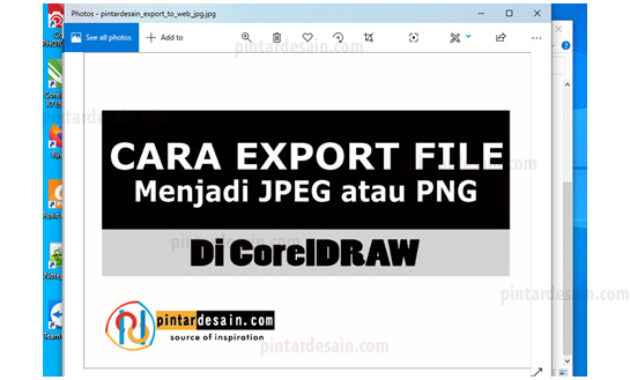
Demikianlah artikel mengenai Cara Export File CorelDraw menjadi JPEG, PNG, dan For Web – Semoga artikel ini bisa membantu para pembaca pintardesain.com untuk terus belajar desain. Sampai ketemu lagi di artikel-artikel selanjutnya dan terima kasih atas kunjungannya.

